
Napomena: Sljedeće se informacije odnose na verzije OpenOffice 4.1.7 i LibreOffice 7.0.2.2
(u vrijeme istraživanja početkom listopada 2020.).
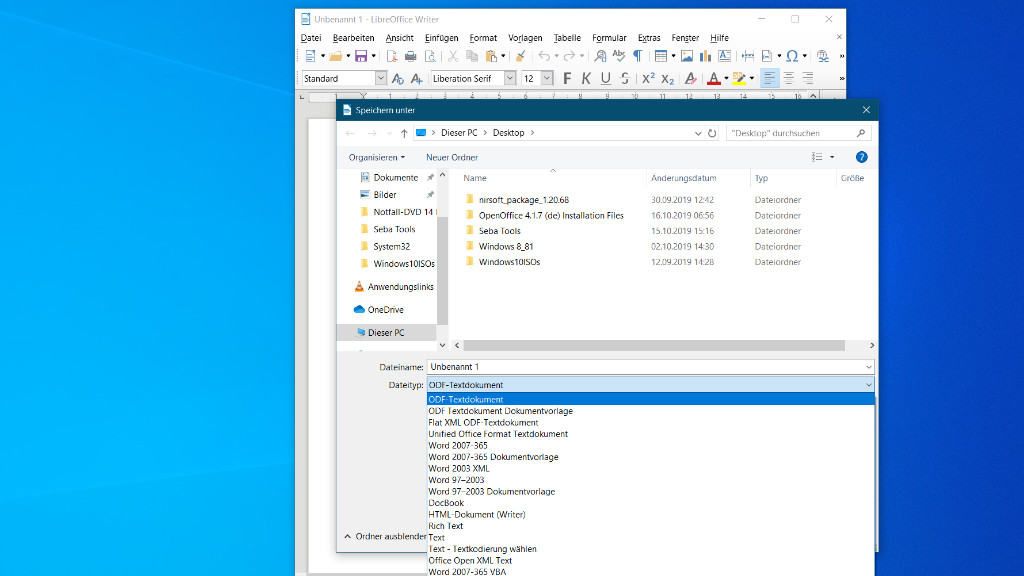
Spremi u modernim X formatima
Što se izbora formata pohrane tiče, LibreOffice bježi od starijeg OpenOfficea: uz DOC, XLS i PPT, bivši program nudi i moderne X formate u dijaloškom okviru za spremanje - tj. DOCX, XLSX i PPTX. LibreOffice čita i piše takav sadržaj, dok ga OpenOffice samo čita, ali ne i zapisuje. Ako želite otvoriti, urediti i zatim spremiti takvu X datoteku u OpenOffice, program sprema samo njezinu kopiju - u jedan od podržanih formata, bez dodatka X.
»Preuzimanje: Preuzmite OpenOffice
»Preuzimanje: Preuzimanje LibreOffice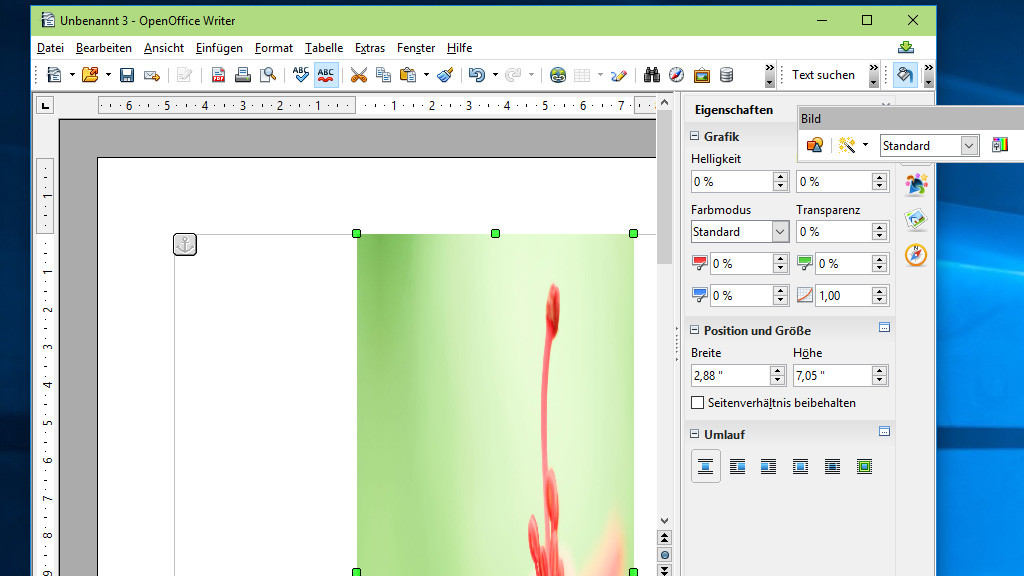
Čisto skaliranje slike
Uz tekst, slike možete umetnuti i u pojedinačne programe uredskih softvera. Budući da potonji nisu nužno savršeni, oba programa nude značajke uređivanja. Između ostalog, prilagodite sliku tako da njene dimenzije odgovaraju vašim zahtjevima.
U LibreOffice (kao što je Writer) umetnite datoteku slike sa tvrdog diska / SSD-a s "Umetni> Slika". Uz OpenOffice postoji dodatni korak: kliknite "Umetni> Slika> Iz datoteke". Da biste promijenili dimenzije umetnute slike, kliknite jedan od prihvata na njezinu rubu i povucite je pritisnutom tipkom miša.
S OpenOffice-om postoji rizik da se omjer slike uništi prilikom skaliranja - kao rezultat, omjeri više nisu točni. Učinak možete spriječiti uz malo truda: držanjem tipke Shift dok skalirate. LibreOffice ima prednost: Ovdje se ne stvaraju ružno razvučene slike - ponovno pritisnite [Shift] u LibreOfficeu, slobodno skalirajte i promijenite proporcije slične OpenOfficeu (ako to želite, OpenOffice možete dobro koristiti i ovdje vam ne treba [Shift]).

Broj ažuriranja
Učestalost ažuriranja s LibreOffice je veća nego s OpenOffice. To znači da sigurnosne rupe brzo nestaju. Očito je da LibreOffice privlači veću pažnju programera - već je bilo izvještaja o gubitku programera i nedostatku voljnih pomagača u OpenOfficeu. Ako ostavimo po strani sigurnosni aspekt: Ako najnovija dostignuća na računalu želite pravovremeno, trebate se osloniti na LibreOffice.

Zrelost na tržištu, ugled, simpatije
Oba protivnika za uredske zadatke zreli su i imaju dobru reputaciju. Prvo je bio OpenOffice, pa je već dugo isproban i testiran. Ova je prednost čisto teoretska, jer je program zaostao za programerima: LibreOffice je jednom stvoren iz njihovog nezadovoljstva. Danas LibreOffice dobiva bolje održavanje, a time i češća ažuriranja, dok njegovu prethodniku prijeti odliv programera.
Ako se ne želite navikavati na korištenje programa, trebali biste koristiti OpenOffice - (sigurnosna) ažuriranja ovdje su rjeđa, ali i sve povezane promjene na korisničkom sučelju i dizajnu (ikone).
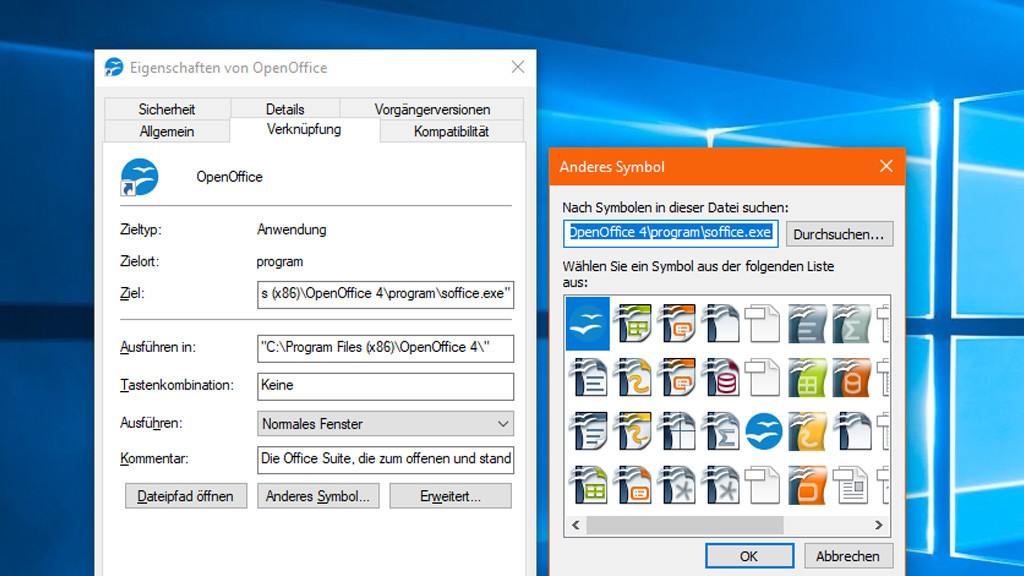
Alternativni programski simboli
Ovdje pobjeđuje OpenOffice: Ako otvorite svojstva središnje početne datoteke u prvom programu, ispod "Druge ikone" pojavit će se nekoliko alternativnih ikona za vezu. Ako vam se sviđa individualni izgled, možete ga koristiti. Uz LibreOffice, Windows naredba "Promijeni ikonu" ne otkriva nikakve alternativne ikone.
Simboli se nalaze u EXE datoteci na koju se odnosi početna datoteka / veza: soffice.exe. Datoteka se nalazi u vlastitom direktorijumu OpenOffice ili LibreOffice, koji se pak nalazi u Windows mapi "C: \ Program Files".
»Preuzimanje: Preuzmite OpenOffice
»Preuzimanje: Preuzmite LibreOffice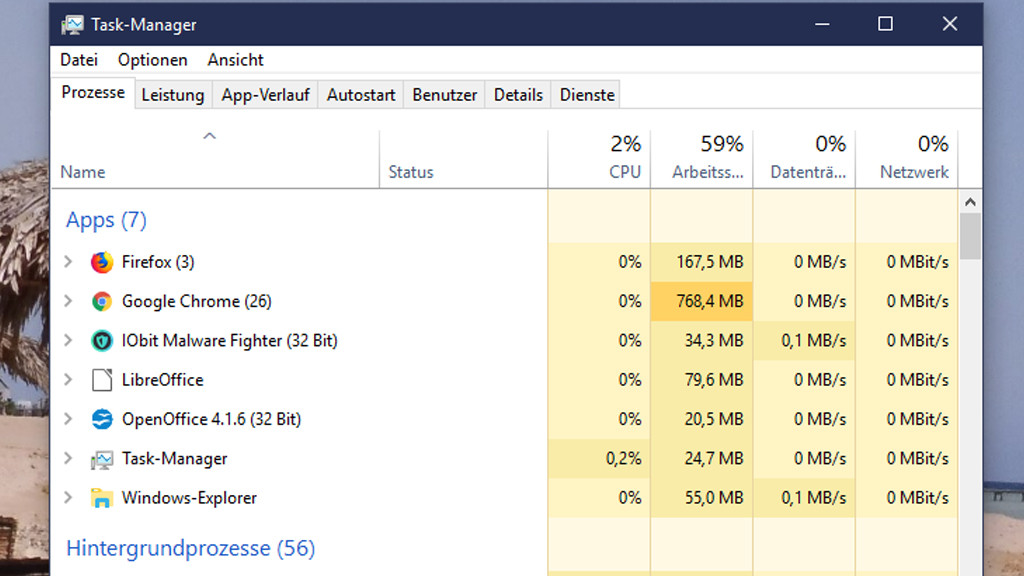
32- i 64-bitna verzija
OpenOffice se uvijek izvodi u 32-bitnom načinu, neovisno o tome je li instaliran pod 32-bitnim ili Windows 64-bitnim Windows-om. Potonji je standard za 32-bitni Windows, ali nepovoljan za 64-bitni Windows. Budući da su programirani s pravom tehnologijom bitova, programi se izvode (teoretski) brže. S 64-bitnim sustavom Windows, upravitelj zadataka označava zastarjeli 32-bitni status - pogledajte karticu "Procesi" u njemu, gdje se od Windows 8 može naći komentar "(32-bitni)" za takve unose procesa.
Dobro: dostupne su i 32-bitna i 64-bitna verzija LibreOffice. 32-bitna verzija prikladna je za Windows 32 i Windows 64-bit. Najbolje je koristiti 64-bitni LibreOffice u sustavu Windows 64-bit. Potonje, takozvano x64 izdanje LibreOffice, došlo je s programskom verzijom 5, koja je objavljena 2015. godine.
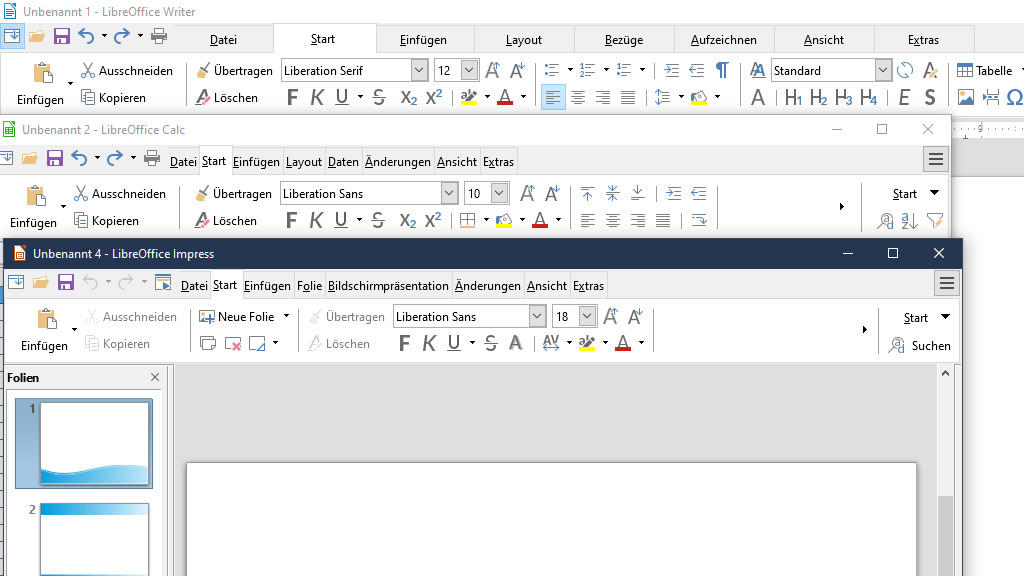
Dostupno Ribon korisničko sučelje
S verzijom 5.3, LibreOffice sadrži korisničko sučelje nalik Ribbon - koncept upotrebe s karticama koje Microsoft koristi u sustavu Office 2007 i novijim verzijama (kao i dijelom u svojim web aplikacijama sustava Office za upotrebu u pregledniku). Do danas OpenOfficeu nedostaju takve operativne i dizajnerske inovacije.
Trezveni izgled trake izbornika koji cijene veterani računala koristi se standardno u paketu Libre. Operativni koncept nadahnut Microsoftom nije dodatni i po potrebi se može aktivirati. Različite su varijante dostupne pod "Pogled> Korisničko sučelje", a mogu se odabrati pojedinačno u programima Writer, Calc i Impress.
Izvoz PDF-a s vodenim žigom
Korištenjem putanje klika u traci izbornika "Datoteka> Izvezi kao PDF" (OpenOffice) ili "Datoteka> Izvezi kao> Izvezi kao PDF" (LibreOffice), možete spremiti sadržaj dokumenta u PDF formatu. Arhiviran na ovaj način, tekst je teško urediti - također teoretski izgleda jednako na svim platformama. Dodatni softver poput PDFCreator ili PDF24 Creator suvišan je za stvaranje PDF-a zbog ugrađenih uredskih funkcija.
Samo LibreOffice nudi mogućnost "Vodeni žig" u dijaloškom okviru za postavke. Ovu mogućnost aktivirajte, unesite autorski tekst ili drugu poruku i možete "izvesti" datoteku - novi dokument sada je ukrašen natpisima u boji. Potrebno je okrenuti glavu da biste je dobro pročitali. Zadaća vodenog žiga je spriječiti treće strane da nelegalno prikažu autorsko djelo kao svoje.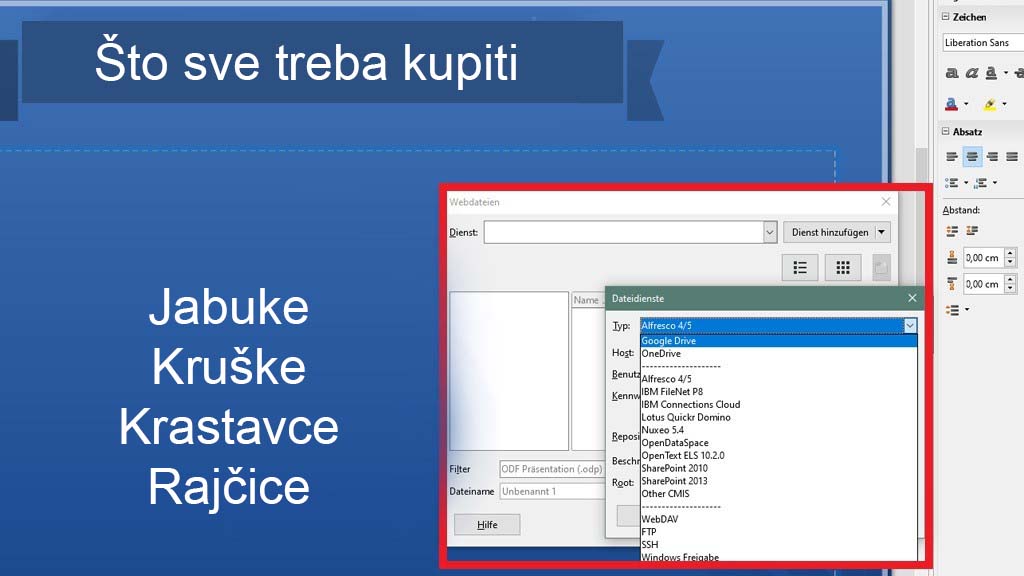
Internetska veza
LibreOffice može pohraniti datoteke na mreži: putem naredbe na traci izbornika "Datoteka> Spremi na poslužitelj". Klikom na "Upravljanje uslugama> Dodaj uslugu", neki unosi za razne usluge dostupni su u novom prozoru na padajućem izborniku. Korisnici OpenOfficea uzalud traže takav prijenos ka internetu. Ovdje je bio problem u testu; na ovaj način nije bilo ponovljivog prijenosa na Microsoftov OneDrive i Google Drive.

Početni zasloni
Početno sučelje LibreOffice ili OpenOffice pruža sve potprograme koje sadrži i omogućuje vam pozivanje programa Writer ili Draw - bez potrebe korištenja izbornika Start u sustavu Windows. Što se tiče povijesti datoteka, LibreOffice je naprijed: prikazuje najnovije datoteke u centru za pokretanje, OpenOffice to izostavlja.
Što se tiče razumljivosti početnog sučelja, OpenOffice je opet tanko nadmoćniji - ali to teško nadoknađuje povijest datoteka koje nedostaju. Kod OpenOffice oznaka nedostaje; međutim, ako pomaknete pokazivač miša preko simbola dijela slagalice, vidjet ćete opis: "Dodaj nove funkcije u OpenOffice". Klikno područje OpenOffice također je poveznica; vodi do preglednika i otvara web stranicu extensions.openoffice.org.
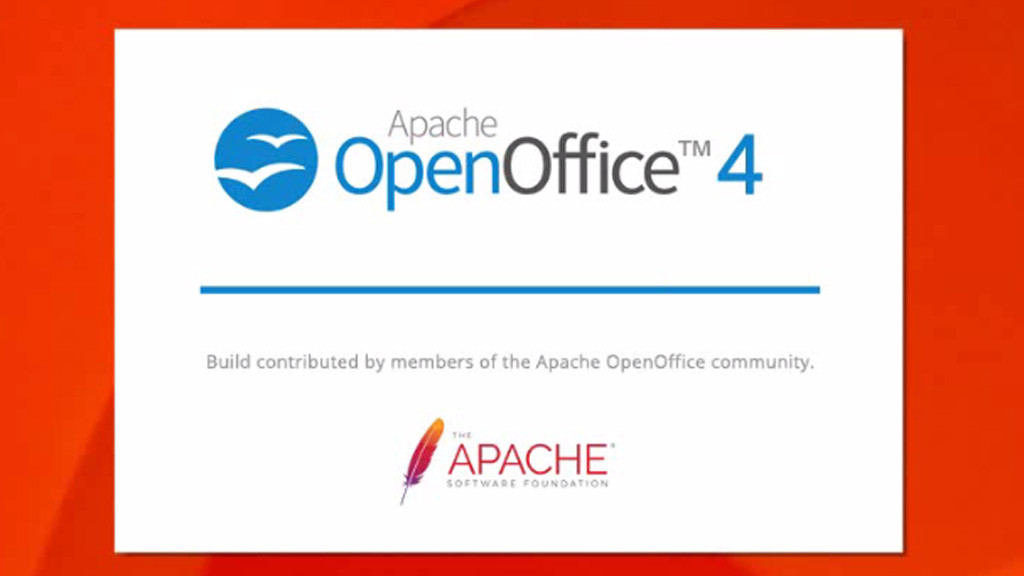
Početni zaslon (1)
Mali (uglavnom pravokutni) logotip koji se pojavljuje nakon pokretanja nekih programa naziva se "Početni zaslon". Nema tehničku funkciju, ali premošćuje vrijeme dok se takva aplikacija ne učita. To korisniku daje povratne informacije.
Početni zaslon prikazuje glavne programe OpenOffice i LibreOffice te njihove pojedinačne module. Koji će splash ekran biti ljepši, ovisi o vašem subjektivnom osjećaju. Na ovom snimku zaslona možete vidjeti varijantu OpenOffice ...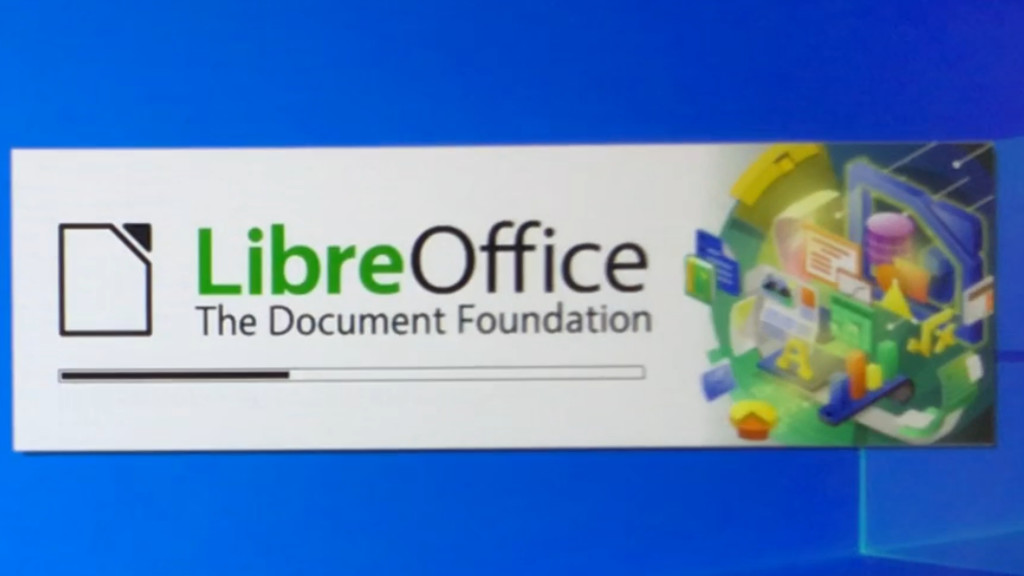
Početni zaslon (2)
... i ovdje za usporedbu možete vidjeti početni zaslon LibreOffice 7.
Grafički elementi imaju smisla iz marketinških razloga, jer ih ljudi pamte i stoga možda grade simpatiju i odanost proizvodu i / ili marki. Tehnička činjenica o Open / LibreOffice: U slučaju da se pitate zašto se ponekad pojavi početni zaslon, a ponekad ne: To je zbog načina brzog pokretanja. Ako je jedan od Softwera konfiguriran na takav način da se učitava u RAM kad se Windows pokrene, zasloni za učitavanje ostaju isključeni. Aktivni brzi pokretač možete prepoznati pomoću ikone područja za obavijesti i po želji ga prekinuti naredbom u kontekstnom izborniku.
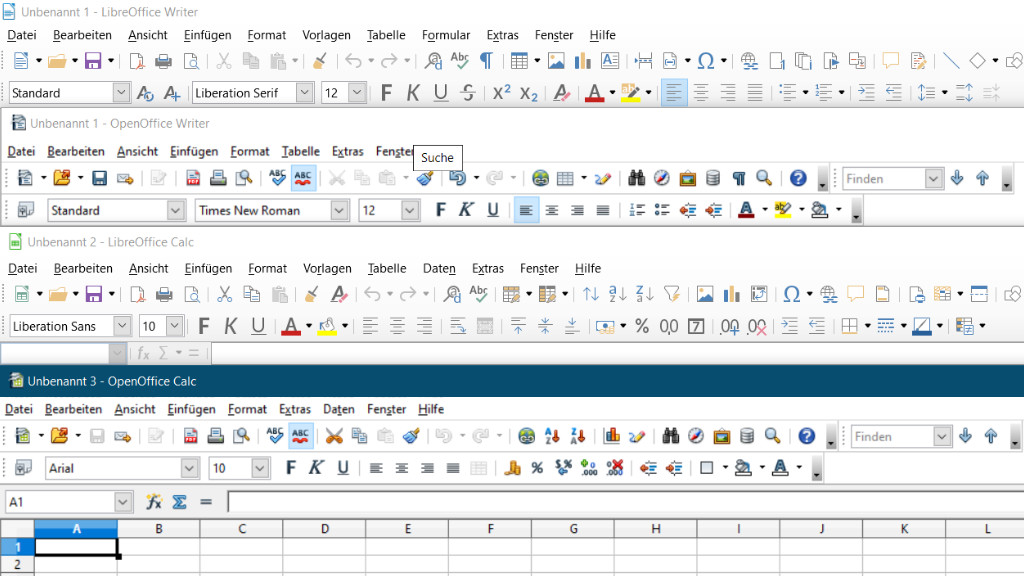
Veličina postavljenog ikona
Za razliku od Microsoft Office 2007 ili novije verzije, OpenOffice i LibreOffice oslanjaju se na poznati koncept trake izbornika. Nemaju elemente vrpce koji zauzimaju puno prostora na zaslonu. S LibreOffice su barem deaktivirani i mogu se opcijski uključiti.
Neki od simbola u OpenOfficeu manji su od onih u LibreOfficeu i izgledaju staromodno. Prostor koji zahtijevaju veće ikone LibreOffice nije problem na velikim zaslonima, a njihova je veličina čak i povoljnija: jednostavnije je pritisnuti tipke mišem. Slična je situacija i s kontekstnim izbornikom gumba Start u sustavu Windows 10 1511+, koji je crne boje i velik, što se ne odnosi na kolegu izbornika sa sustavom Windows 8.1.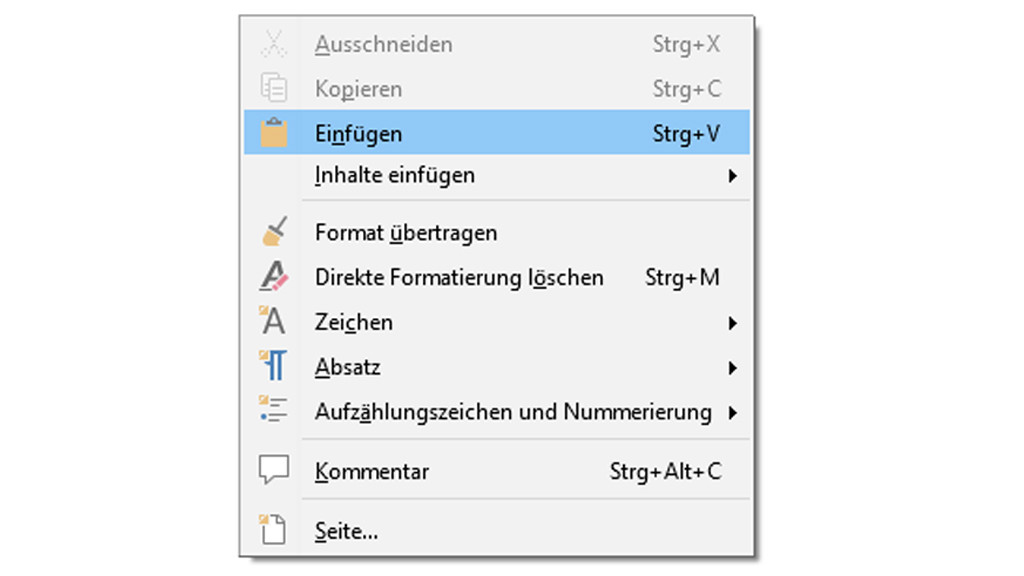
Tipkovni prečaci u kontekstnom izborniku
Pametna misao: Programeri LibreOffice uključuju informacije o prečacima na tipkovnici u svoje kontekstne izbornike. Na taj način možete saznati koje kratice brže pozivaju funkcije navedene u izbornicima s desnim klikom. Primjer: U stavku kontekstnog izbornika "Zalijepi" pored njega stoji "Ctrl + V". Dakle, korisnici drže tipku Ctrl i dodirnu [V].
Slično ostalim ovdje spomenutim prednostima, prednost se proteže kroz nekoliko modula paketa LibreOffice. OpenOffice ne prikazuje odgovarajuće upute kontekstnog izbornika - barem su dostupne ovdje u gornjim unosima na traci izbornika, analogno LibreOffice.
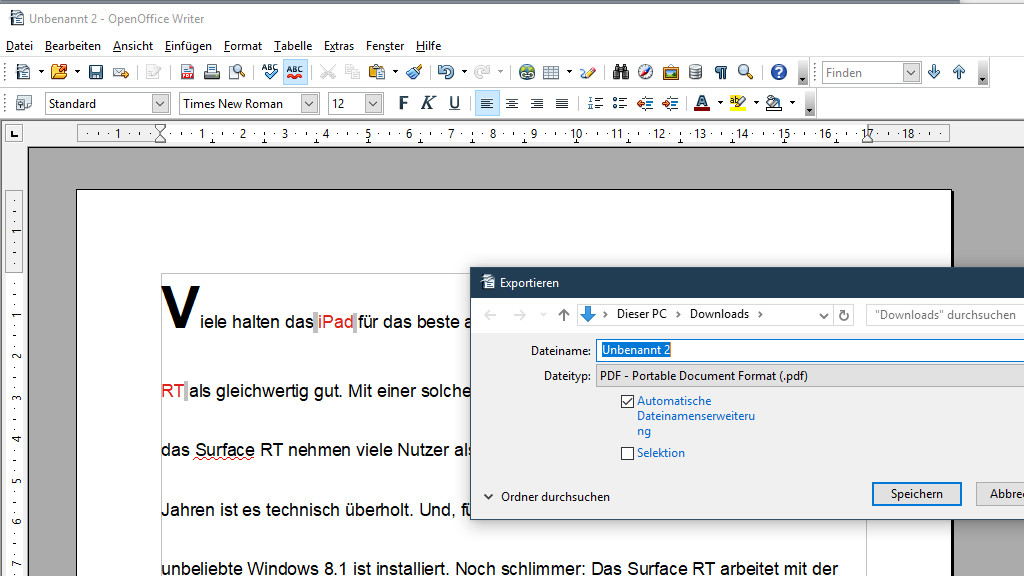
Brzo dostupan PDF izvoz
Kada koriste alatnu traku, oba softvera trebaju samo jedan klik da bi izveli Writer dokument kao PDF . Ako želite izvršiti izvoz putem trake izbornika, bit ćete brži s OpenOfficeom: Uz OpenOffice Writer odaberite "File> Export" u gornjem dijelu i otvorit će se dijaloški okvir - zadani format datoteke je PDF, a možete odabrati i XHTML.
S LibreOffice Writer idete dužim putem: na primjer, pomicanjem pokazivača miša na "Datoteka> Izvoz kao", nakon čega slijedi klik na "Izravni izvoz kao PDF". Pogotovo prelazak miša na jedan unos više nego kod OpenOffice-a malo usporava.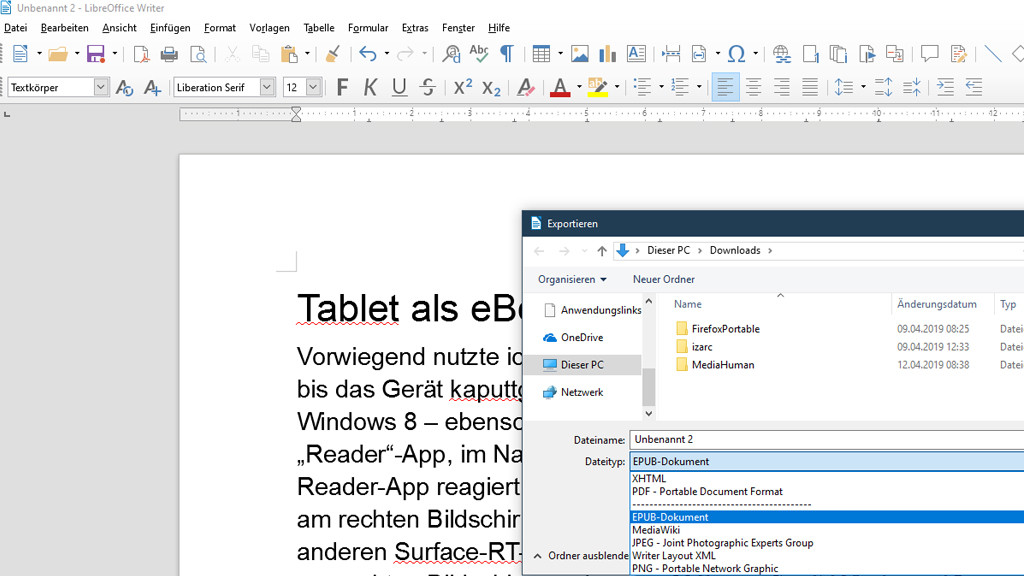
Samo jedna pohranjuje e-knjige
S oba uredska paketa spremite trenutno otvoreni dokument s "Datoteka> Izvoz". S programom OpenOffice Writer moguće je spremati samo kao PDF ili XHTML. LibreOffice je opsežniji: formati koje nudi OpenOffice nalaze se u gornjem padajućem izborniku; u nastavku su dodani daljnji unosi ("EPUB dokument", tj. generiranje e-knjiga, kao i "MediaWiki", "JPEG", "Writer Layout" i "PNG").
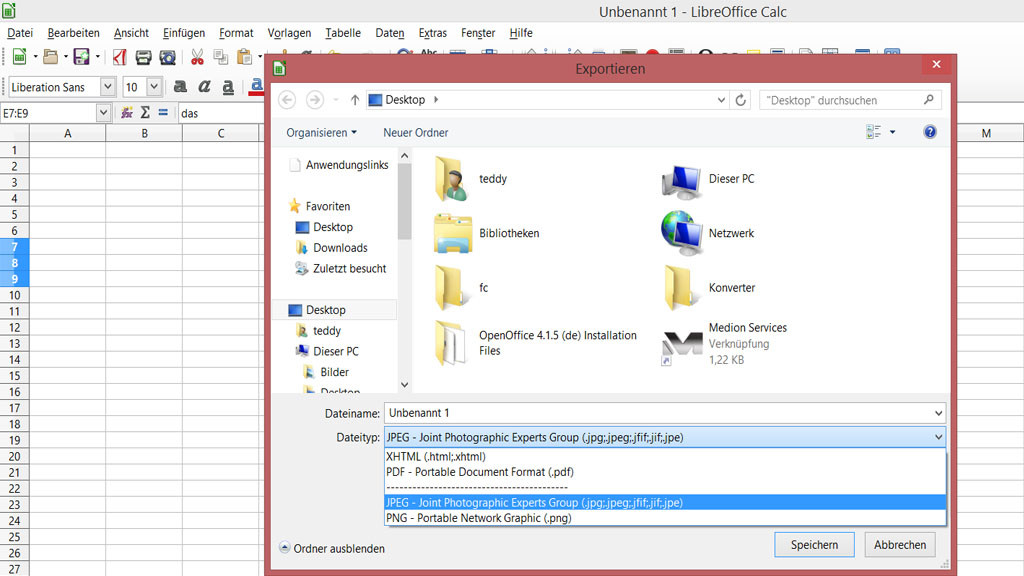
Izvoz proračunske tablice s formatima slika
OpenOffice i LibreOffice pandan Excelu naziva se Calc. Ako na traci izbornika odaberete naredbu "File> Export", pojavit će se dijaloški okvir za spremanje. Ovdje se LibreOffice pokazao raznovrsnijim - zahvaljujući izvozu koji nudi kao slikovnu datoteku.
Iako OpenOffice nudi samo XHTML i PDF na padajućem izborniku, LibreOffice nudi izbor između izvoznih formata XHTML i PDF, kao i Microsoft Excel 2003 XML i formata slika JPEG i PNG.
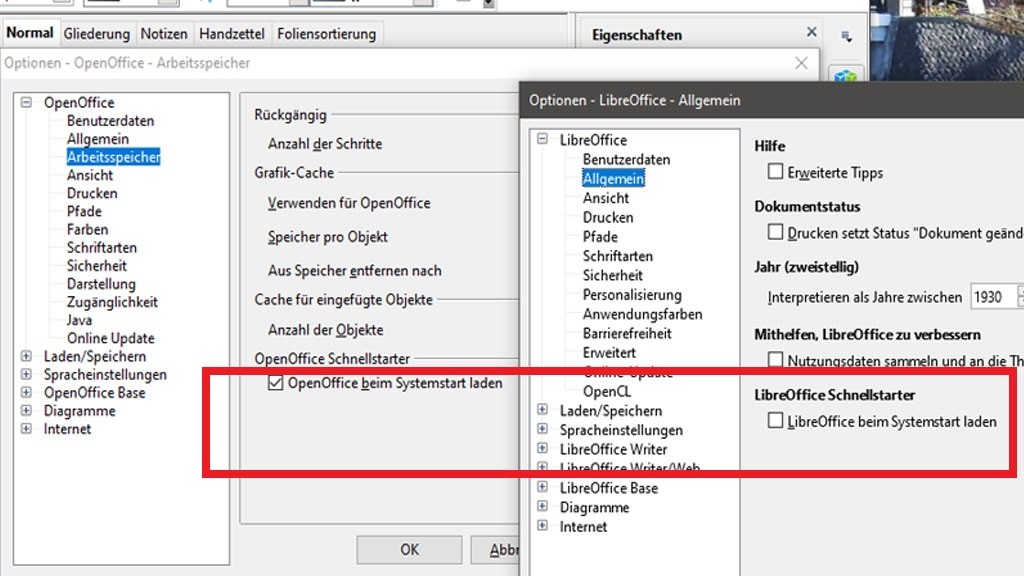
Pojmovi koji se minimalno razlikuju
Imena nekih gumba međusobno se razlikuju - sami odlučite što je bolje. Jedan od primjera je funkcija brzog pokretanja u dijaloškom okviru za postavke, koja unaprijed učitava uredski paket prilikom pokretanja sustava Windows i stoga bi prema potrebi trebala biti brže dostupna. S OpenOffice, put klika koji će se koristiti za konfiguraciju je "Alati> Postavke> RAM> Učitaj OpenOffice pri pokretanju sustava", s LibreOffice kliknite "Alati> Opcije> Općenito> Učitaj LibreOffice pri pokretanju sustava".
Implementacija OpenOffice podrazumijeva minimalno razumljivije da se prilikom aktivacije dolazi do povećane potrošnje memorije; Obje su opcije razumljive i ako se rijetko koriste, pojedina imena ne igraju glavnu ulogu.
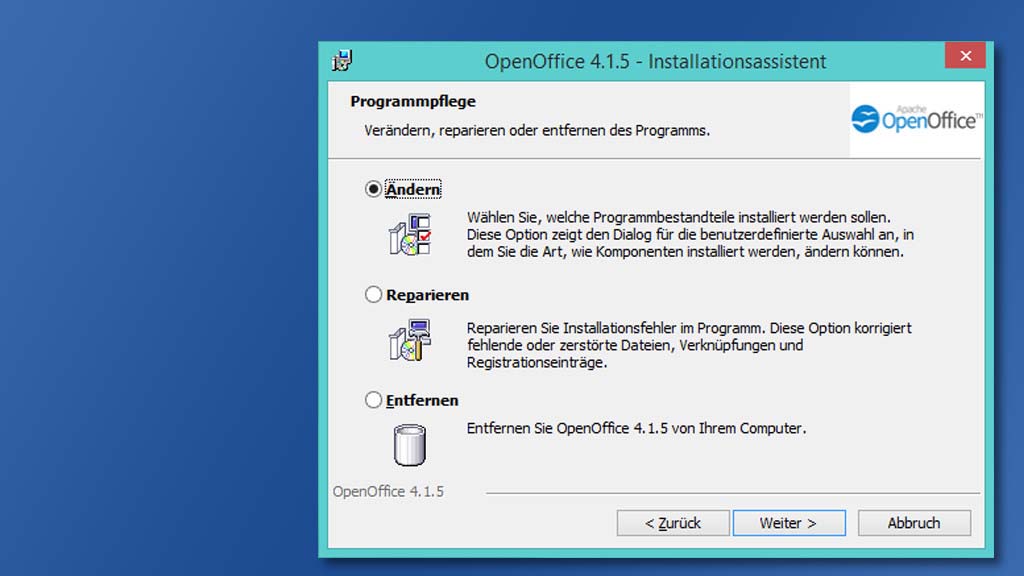
Postupak instalacije: mapa na radnoj površini
OpenOffice ima posebnost stvaranja mape na radnoj površini koja se naziva "OpenOffice <broj verzije> instalacijske datoteke" tijekom instalacije. Veličina memorije ovog direktorija je 169 megabajta. LibreOffice ne stvara takvu mapu.
Spomenuta mapa OpenOffice sadrži instalacijske datoteke kojima pristupna rutina instalacije OpenOffice pristupa kada prođete kroz njezin čarobnjak - dok čarobnjak za postavljanje ne pristupa datoteci za postavljanje, koju su korisnici u početku dvostruko kliknuli, mogli bi ih izbrisati tijekom instalacije OpenOffice. Nakon završetka postavljanja programa uklonite i dodatnu mapu radne površine. To nema negativnih učinaka na pokretanje i upotrebu OpenOfficea. Ako želite uštedjeti prostor za pohranu, trebali biste izbrisati direktorij na kraju postavljanja; inače ostaje.
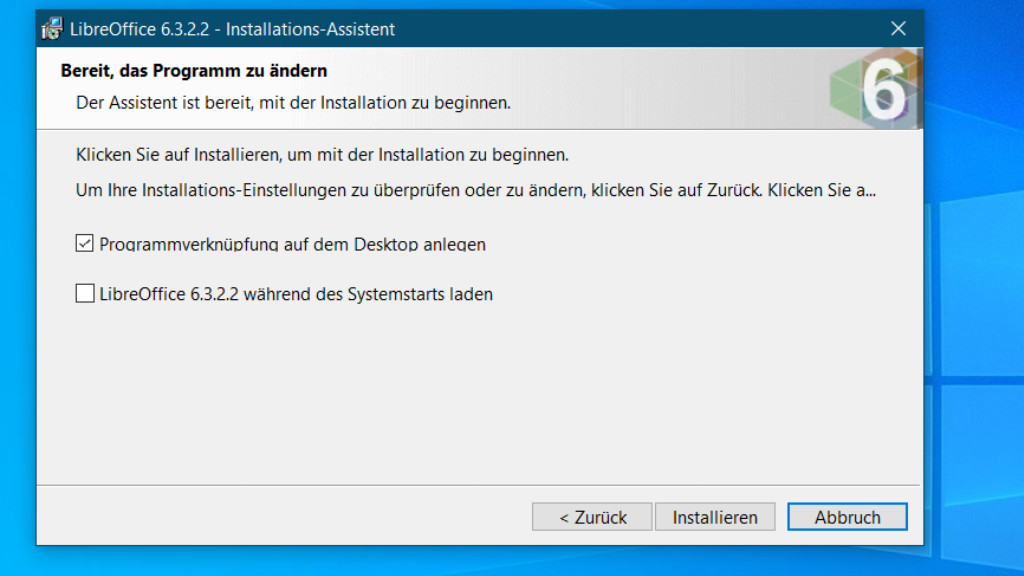
Početni akcelerator
OpenOffice i LibreOffice su složeni. Kako bi programi bili brže dostupni, nude mogućnost nevidljivog učitavanja u glavnu memoriju kada se Windows pokrene. Zajedničko pokretanje regulirate u prozorima postavki dua. S LibreOfficeom zamjena slobodnih RAM memorija za brza pokretanja intuitivnija je: odluku donosite tijekom instalacije - kvačicom ispred opcije "Učitaj LibreOffice <broj verzije> tijekom pokretanja sustava".
»Preuzimanje: Preuzmite OpenOffice
»Preuzimanje: Preuzimanje LibreOffice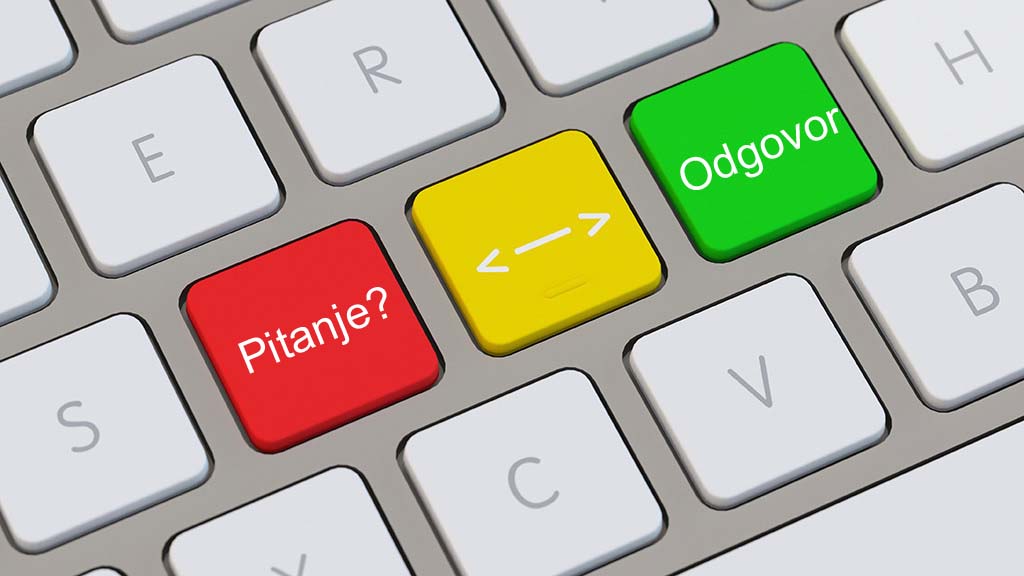
Veza za pomoć i veza za podršku
Microsoft nudi programerima mogućnost pohrane raznih dodatnih podataka o njihovom proizvodu u Windowsov registar prilikom instaliranja njihovog softvera. Tako da teoretski možete pohraniti telefonski broj za pomoć pomoću "Telefon za pomoć". Korisnici bi ovdje mogli nazvati kako bi stupili u kontakt s odgovarajućim davateljem usluga; Windows skriva ove podatke prema zadanim postavkama.
OpenOffice je nejak s obzirom na takozvani broj podrške: Umjesto da se radi bez informacija - poput LibreOfficea i većine drugih programa - prikazuje beskoristan niz nekih X znakova ("x-xxx-xxx-xxx)".
Postoji još jedna razlika između dodatnih stupaca s informacijama "Link za pomoć", "Link za podršku" i "Updateinflink": U OpenOfficeu URL je link http://de.openoffice.org , dok se LibreOffice odnosi na različite stranice; Za razliku od LibreOffice, appwiz.cpl također koristi HTTPS umjesto HTTP URL-ova.
»Preuzimanje: Preuzmite OpenOffice
»Preuzimanje: Preuzimanje LibreOffice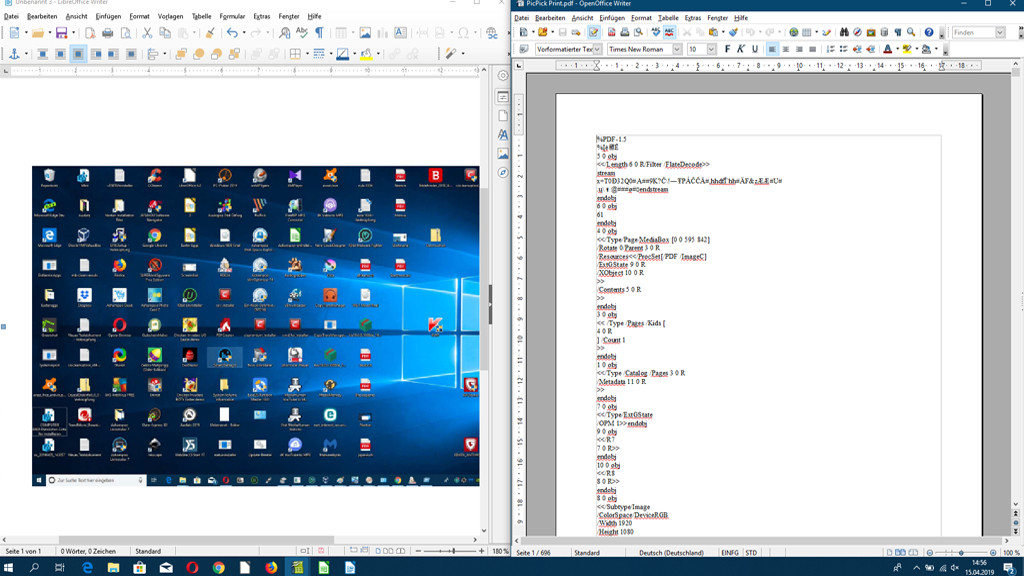
Koristiti kao preglednik PDF-a
Oba uredska paketa spremaju PDF datoteke pomoću izvoza - što je s upotrebom kao alata za prikaz PDF-a?
Bilo da povučete i ispustite ili Ctrl-O za dijalog Otvori: LibreOffice prikazuje PDF datoteke besprijekorno, OpenOffice prikazuje samo nered - korisnici OpenOfficea zadovoljavaju se s programom za čitanje PDF-a od Adobea ili Foxita. Korisnici LibreOfficea mogli bi pokušati bez PDF čitača.
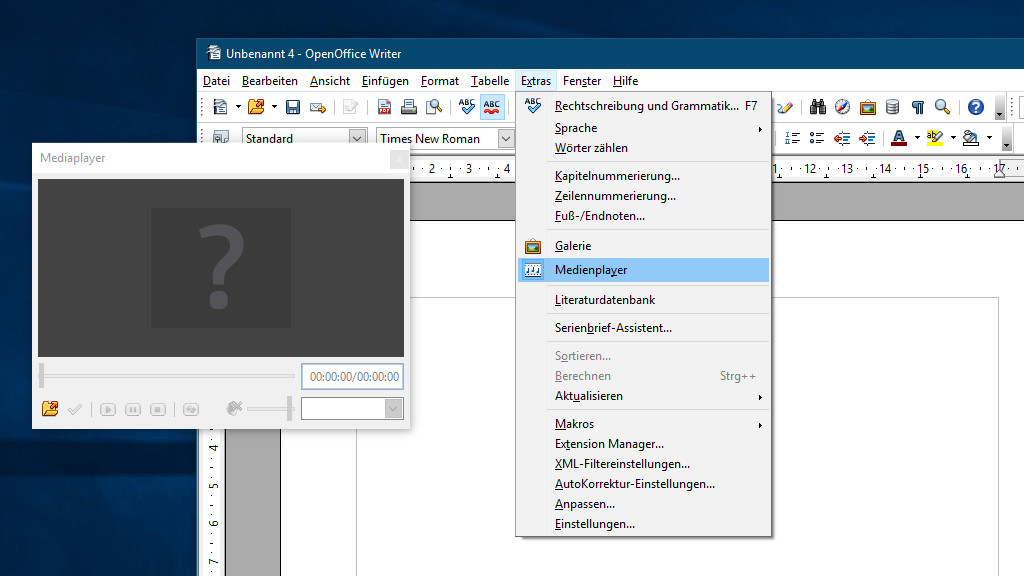
Ugrađeni media player
Samo u OpenOffice (Writer) otvorite alat za reprodukciju u zasebnom prozoru pomoću naredbenog niza na traci izbornika "Alati> Media Player", koji reproducira glazbene i video datoteke; ova opcija trake izbornika nedostaje u LibreOffice (Writer).
Gumb "Otvori" u donjem lijevom dijelu uređaja reproducira glazbu / videozapise u različitim formatima. Zelenom oznakom možete u dokument prenijeti element koji je reproduciran kao test. Savjet: Instalacija K-Lite Mega Codec Pack pomaže u rješavanju problema s reprodukcijom videozapisa.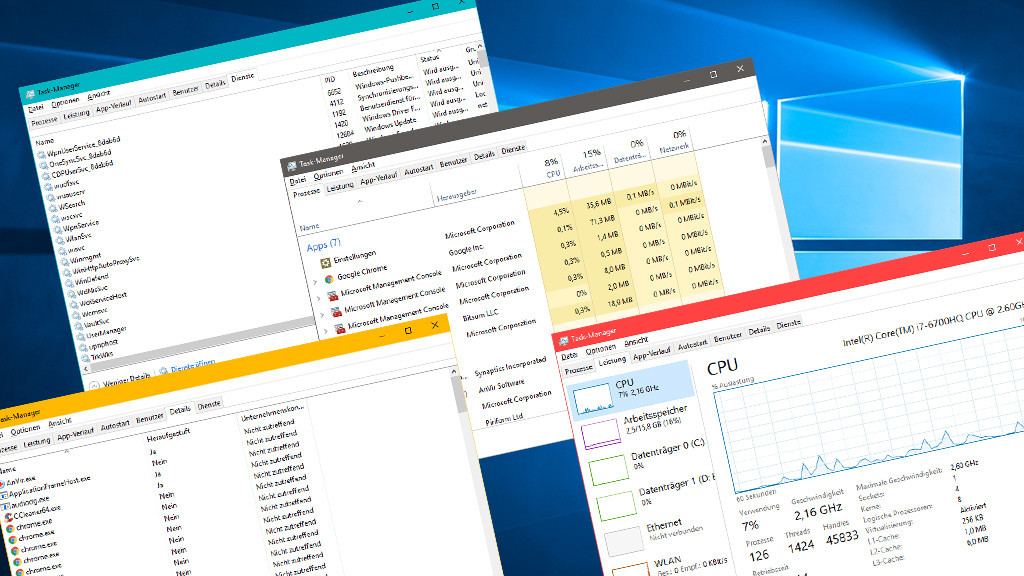
Veličina datoteke i programa
Započelo s usporedbom veličina: kojem programu treba koliko tvrdog diska / SSD-a i RAM-a?
Treba spomenuti dva čimbenika kada je riječ o veličini tvrdog diska: s jedne strane volumen instalacijske datoteke, s druge strane volumen aplikacije nakon instalacije.
Za utvrđivanje veličine u instaliranom stanju korišteno je upravljanje Windows deinstalacijom appwiz.cpl. Svaki je Office paket u potpunosti instaliran sa standardnim postavkama. Kako upotreba memorije fluktuira, sljedeće informacije o RAM-u trebaju se uzimati samo kao vodič. Testovi su provedeni sa 64-bitnim Windows sustavom.
Utvrđene vrijednosti u sustavu Windows 10 (ažuriranje iz svibnja 2020.):
Instalacijski program OpenOffice (verzija 4.1.7 / EXE format): 167 megabajta
32-bitni instalacijski program LibreOffice (verzija 7.0.1.2 / MSI format): 284 megabajta
64-bitni instalacijski program LibreOffice (verzija 7.0.1.2 / MSI format): 302 megabajta
OpenOffice instalira prema appwiz.cpl: 376 megabajta
32-bitni LibreOffice instalira prema appwiz.cpl: 677 megabajta
64-bitni LibreOffice instalira prema appwiz.cpl: 737 megabajta
Također smo utvrdili potrošnju memorije u sustavu Windows 10 2004, testni sustav ima 8 gigabajta RAM-a. Napominjemo da se sljedeće informacije mogu razlikovati ovisno o hardveru i da se potrošnja na istom stroju razlikuje tijekom rada:
OpenOffice: prazan dokument Writer: oko 35,5 MB
32-bitni LibreOffice: prazan Document Writer: oko 66,3 MB
LibreOffice 64 bit: prazan Document Writer: oko 155 MB
Quele: Computerbild
